Cuando hablamos de un USB booteable nos referimos a un USB que se reconozca como un disco de arranque. Esto nos servirá para poder instalar en el cualquier herramienta de recuperación, como es Hirens Boot o para instalar un sistema operativo nuevo.
De esta manera haremos el mismo proceso que se hacía antes cuando grabábamos una imagen ISO en un CD desde Nero Burning.
Este artículo es una actualización de un post de otro blog mío que recibe muchas visitas con esta búsqueda.
Qué necesitamos
Antes de empezar, vamos a preparar el material necesario para nuestro tutorial.
- Memoria USB: Se recomienda encarecidamente que tenga 4GB o 8GB, ya que las imágenes ISO son bastante grandes.
- Imagen ISO: Será el archivo que vemos a grabar en el USB. Puede ser un Sistema Operativo como lo es Windows 10, o una herramienta de recuperación como es Hirens Boot.
En este post vamos a grabar la imagen ISO desde el Terminal de Mac, por lo que no nos hará falta instalar ningún Software.
Ejecución
Vamos a explicar paso a paso lo que debemos hacer para crear USB booteable en Mac.
Formatar el USB
1 – Abrir Utilidad de Discos
En Mac contamos con una aplicación que nos permite gestionar nuestras unidades de disco llamada «Utilidad de Discos».
La aplicación se encuentra en:
Aplicaciones –> Utilidades –> Utilidad de Discos

2 – Borrar USB
Ahora debemos seleccionar nuestra unidad de disco, y pulsar sobre «Borrar» situado en la barra superior de la ventana.

3 – Elegir formato
Acto seguido se abrirá una ventana en la que nos mandará escribir un nombre, y elegir un formato.
El formato debe ser MS-DOS (FAT).


Grabación de la imagen ISO
Una vez que lo hemos preparado, para crear USB booteable en mac, debemos trabajar desde «Terminal».
1 – Abrir Terminal
Terminal es la aplicación que nos facilita Mac para poder trabajar desde la consola de comandos. En este post no vamos a explicar en profundidad los fundamentos de Terminal, únicamente explicaremos su utilidad para este tema.
Terminal está situada en:
Aplicaciones –> Utilidades –> Terminal

En Terminal, escribimos los comandos, con la siguiente formato:
[comando] [atributo1=xxxx] [atributo2=yyyy]
Debemos respetar los espacios entre el comando y los atributos. Una vez escrito el comando, pulsamos Enter.
2 – Listar los discos
Necesitamos saber el nombre que utiliza el sistema operativo para identificar el disco, que no es el mismo que nos muestra en el icono del USB.
Para ello tecleamos:
diskutil list
Después pulsamos «Enter»

3 – Desmontar disco
IMPORTANTE: ¡¡No hay que utilizar el destornillador!! El termino «desmontar» se refiere al proceso en el que le decimos al sistema, que aunque esté enchufado la memoria USB, debe quitar los accesos directos creados para que no interfiera.
Para ello debemos teclear lo siguiente:
diskutil unmountdisk /dev/diskX
(la X se refiere al número de disco que hemos visto en el listado, en mi caso el 3)

4 – Grabar imagen ISO
Ahora ya está todo listo para escribir el comando que realizará la grabación del archivo ISO a nuestro USB.
Para ello hay que escribir lo siguiente:
sudo dd if=[ruta del archivo ISO] of=/dev/diskX bs=1m
Tenemos que sustituir lo que está subrayado. Para añadir la ruta del archivo ISO puedes arrastrar el mismo sobre la ventana del Terminal. Automáticamente se escribirá la ruta.
El en caso del número del disco, es el mismo que en los pasos anteriores.

5 – Introducir contraseña de Administrador
El comando «sudo» es un prefijo que se utiliza para hacer tareas administrativas más delicadas, por lo que utiliza la figura del superusuario.
Por lo general la contraseña es la misma que la de tu usuario.
IMPORTANTE: Cuando introducimos la contraseña no se muestra nada, por lo que lo tenemos que hacer de memoria.

6 – Esperar…
Durante la grabación no se nos muestra ningún proceso, por lo que tenemos que ser muy pacientes.
En mi caso ha tardado 1 hora y media, con 16 GB de memoria RAM, para que echéis vuestra cuenta.
Si en algún momento cancelamos el proceso, deberemos empezar desde el principio, por lo que tenemos que esperar.

7 – Montar disco
Ahora para comprobar que todos los archivos se han grabado correctamente, debemos montarlo de nuevo.
Para ello escribiremos:
diskutil mount /dev/diskX
Conclusión
Lo que acabamos de hacer es utilizar una herramienta llamada diskutil que está integrada en el sistema operativo Mac OSX.
Lo hemos utilizado de dos formas, una de forma gráfica, y después por linea de comandos. El motivo es que la interfaz gráfica no nos permite realizar todas las tareas sobre los discos.
Ya sabes que si no lo consigues, o no te atreves, puedes ponerte en contacto con nosotros, y lo realizaremos de forma remota en tu equipo.
Espero que te guste esta información, si es así, compártelo en tus redes sociales, o escríbenos un comentario.
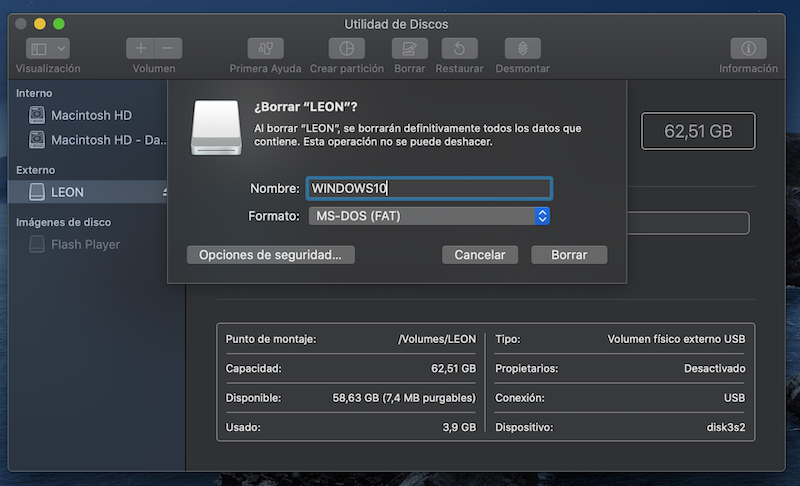



Deja un comentario